WAP371에서 공장 기본 설정 재부팅 및 재설정
목표
공장 기본 재설정은 사용자가 수정한 모든 컨피그레이션 설정을 지우고 디바이스를 원래 설정으로 복원합니다.이 기능은 디바이스에 대한 비밀번호를 잃고 액세스 권한을 다시 얻으려는 경우에 유용합니다.
참고:이 프로세스를 시작하기 전에 컨피그레이션의 백업 복사본을 저장하는 것이 좋습니다.자세한 내용은 WAP 371의 다운로드/백업 구성을 참조하십시오.
재부팅을 수행하면 저장된 컨피그레이션으로 디바이스가 재시작됩니다.
이 문서의 목적은 공장 기본 설정으로 재설정하는 방법과 WAP371 무선 액세스 포인트를 재부팅하는 방법을 보여 주는 것입니다.
적용 가능한 디바이스
· WAP371
소프트웨어 버전
•1.0.1.5
공장 기본값으로 재설정
액세스 포인트를 공장 기본 구성으로 재설정하는 방법에는 두 가지가 있습니다.
· 하드웨어 재설정
· 웹 구성 유틸리티를 사용하여 재설정
하드웨어 재설정
1단계. 디바이스 뒷면에 있는 핀으로 약 10초 동안 재설정 버튼을 누릅니다.
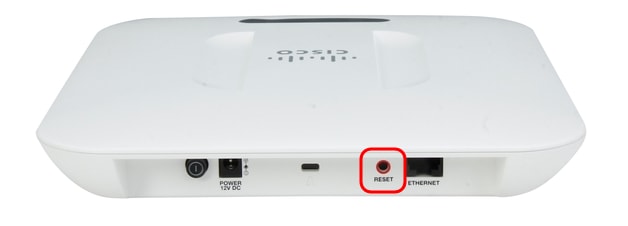
액세스 포인트가 다시 로드되고 기본 컨피그레이션 설정으로 설정됩니다.
2단계. 기본 자격 증명으로 로그인합니다.기본 사용자 이름은 cisco이고 기본 비밀번호는 cisco입니다.
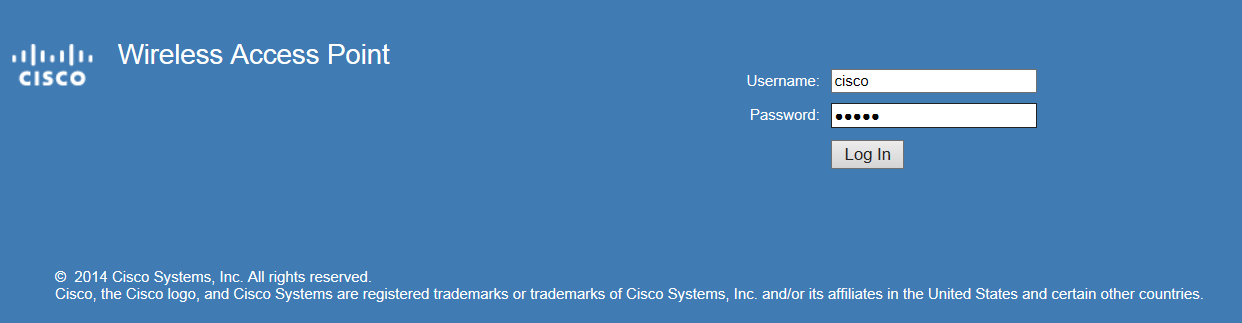
웹 구성 유틸리티를 사용하여 재설정
1단계. 웹 구성 유틸리티 페이지에 로그인하여 관리 > 재부팅을 선택합니다.Reboot(재부팅) 페이지가 열립니다.
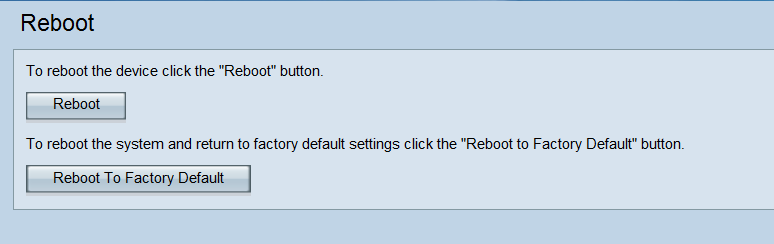
2단계. 디바이스를 재설정하려면 Reboot To Factory Default 버튼을 클릭합니다.
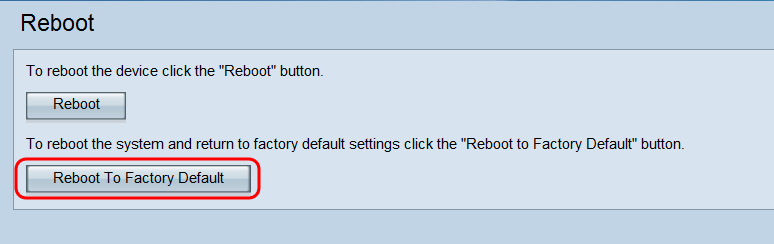
확인 페이지가 나타납니다.

3단계. 확인을 클릭합니다.
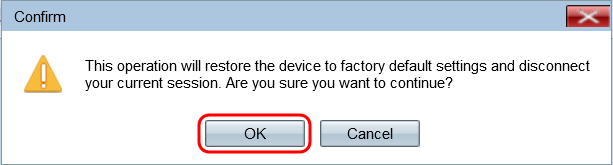
진행률 표시줄이 나타납니다.
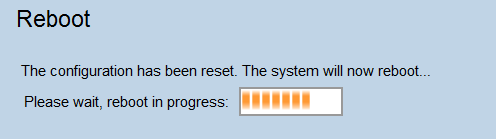
4단계. 재부팅이 완료되면 기본 자격 증명으로 로그인합니다.기본 사용자 이름은 cisco이고 기본 비밀번호는 cisco입니다.
디바이스 재부팅
액세스 포인트를 재부팅하는 방법에는 두 가지가 있습니다.
· 하드웨어 재부팅
· 웹 구성 유틸리티를 사용하여 재부팅
하드웨어 재부팅
1단계. 전원 단추를 눌러 장치를 끕니다.10초가 지나면 전원 단추를 두 번 눌러 디바이스의 전원을 다시 켜십시오.

액세스 포인트가 재부팅되고 새로 고쳐집니다.
웹 기반 유틸리티를 사용하여 재부팅
1단계. 웹 구성 유틸리티 페이지에 로그인하여 관리 > 재부팅을 선택합니다.Reboot(재부팅) 페이지가 열립니다.
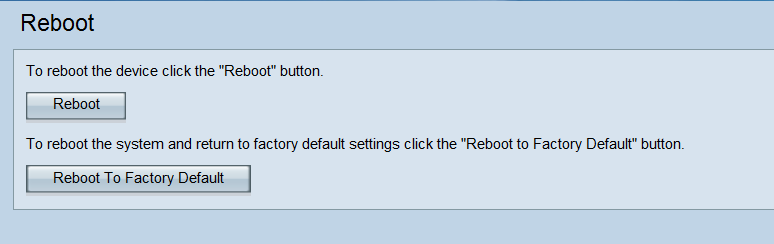
2단계. 디바이스를 재부팅하려면 Reboot 버튼을 클릭합니다.
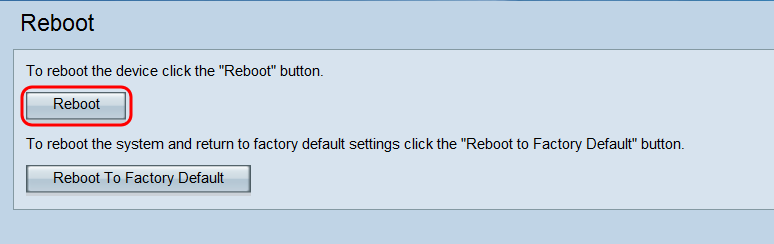
확인 페이지가 나타납니다.
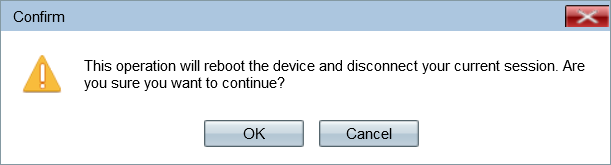
3단계. OK(확인)를 클릭하여 재부팅을 계속합니다.
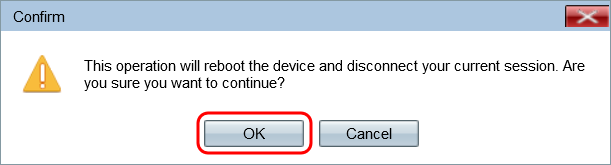
진행률 표시줄이 나타납니다.
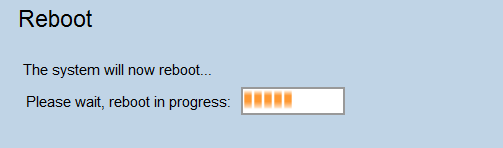
4단계. 로그인 페이지가 나타납니다.저장된 관리 자격 증명으로 로그인합니다.
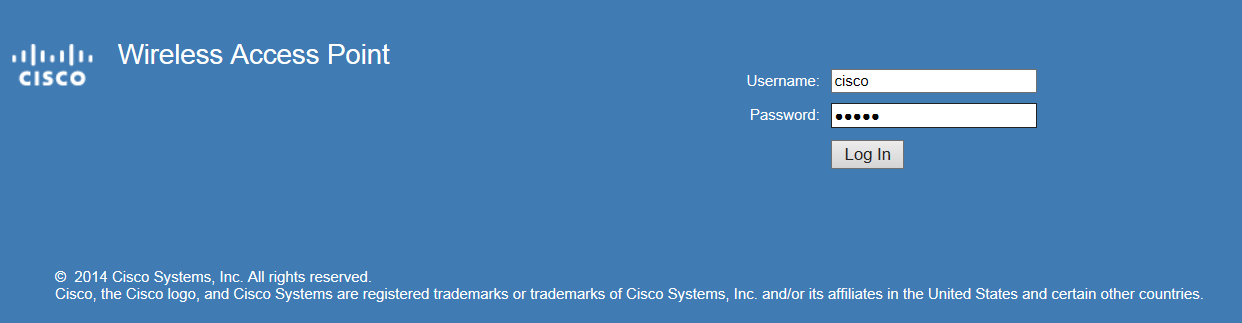
 피드백
피드백